
PVE安装群晖NAS注意事项
- 安装引导
chmod +x img2kvm
./img2kvm synoboot2.img 101 vm-101-disk-0
ls -l /dev/disk/by-id/
查看设备的磁盘ID
我们选用其中一个进行示范,红框里的内容是我们要用到的,我们把他一字不差的打下来,要区分大小写
proxmox网页的话可以选中右键复制
ata-WDC_WD10EZEX-08M2NA0_WD-WCC3FP2U67YA
完成后应该是这样一行设备信息
然后我们用下面的代码把他直通给群晖
qm set 104 --sata2 /dev/disk/by-id/ata-WDC_WD10EZEX-08M2NA0_WD-WCC3FP2U67YA
上一行代码中, 104代表VMID,sata2代表总线类型以及编号,最后面的是硬盘的路径以及编号
硬盘直通就完成了,我们用同样的方法把另外3个硬盘也直通给群晖使用,注意sata的编号要增量不能相同,比如第二个直通的磁盘就是sata3
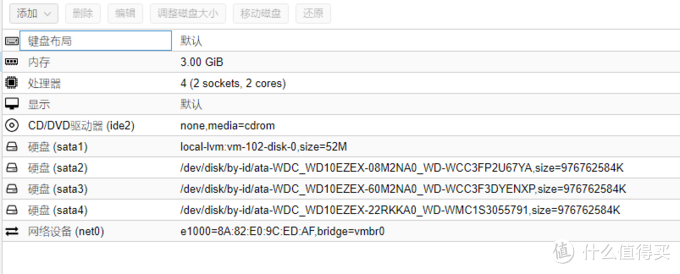
回到DSM虚拟机,我们可以看到硬盘已经添加在虚拟机中了
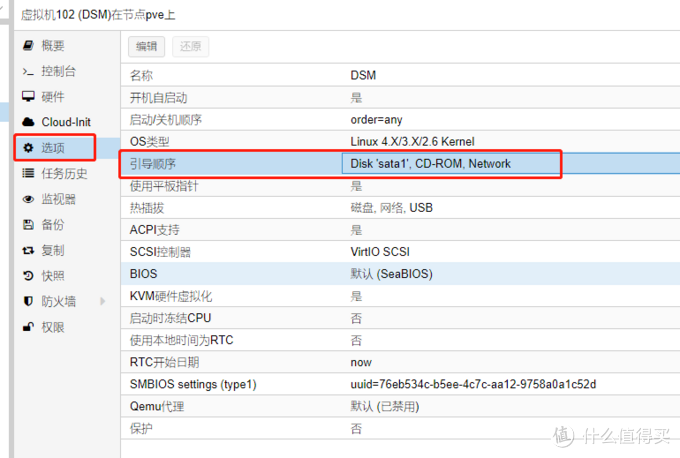
我们到虚拟机的选项中,把引导顺序选择为sata1,然后就可以右上角启动虚拟机了
============ 欢迎各位老板打赏~ ===========


